イントロダクション
インターネットの普及に伴い、個人や企業が独自のウェブサイトを持つことがますます重要になっています。特に、独自ドメインを取得することで、信頼性やブランド力を高めることができます。しかし、初心者にとっては、独自ドメインの取得やメールアドレスの作成は難しく感じるかもしれません。
この記事では、初心者向けにお名前.com ![]() を使った独自ドメインの取得方法とメールアドレスの作成手順を詳しく解説します。お名前.comは、使いやすさと豊富な機能で初心者にもおすすめのサービスです。この記事を参考にして、あなたも簡単に独自ドメインとメールアドレスを取得しましょう!
を使った独自ドメインの取得方法とメールアドレスの作成手順を詳しく解説します。お名前.comは、使いやすさと豊富な機能で初心者にもおすすめのサービスです。この記事を参考にして、あなたも簡単に独自ドメインとメールアドレスを取得しましょう!
お名前.comとは?初心者におすすめの理由
お名前.com ![]() は、GMOインターネット株式会社が提供するドメイン登録サービスです。1999年のサービス開始以来、多くのユーザーに利用されており、特に初心者にとって使いやすいプラットフォームとして知られています。
は、GMOインターネット株式会社が提供するドメイン登録サービスです。1999年のサービス開始以来、多くのユーザーに利用されており、特に初心者にとって使いやすいプラットフォームとして知られています。
まず、お名前.comの最大の特徴は、その使いやすさです。ウェブサイトは直感的に操作できるデザインとなっており、ドメインの検索から取得、設定までの手順が非常にシンプルです。初心者でも迷うことなく操作できるように設計されています。
さらに、お名前.comは豊富なドメインの種類を提供しています。例えば、.com、.net、.jpなど、個人やビジネスに適したドメインを選ぶことができます。これにより、自分の目的に合ったドメインを簡単に見つけることができます。
また、サポート体制も充実しています。お名前.comでは、電話やメールでのサポートを提供しており、困ったときにはすぐに相談できる環境が整っています。初心者にとって、サポートが充実していることは非常に心強いポイントです。
さらに、料金プランも多様で、予算に応じて選ぶことができます。初期費用や更新費用も明確に表示されているため、コスト面での不安も少なくなります。
お名前.comは、初心者にとって使いやすく、サポートが充実しているため、初めて独自ドメインを取得する方に特におすすめです。次のセクションでは、具体的な独自ドメインの取得方法について詳しく解説していきます。
独自ドメインの取得方法
独自ドメインの取得は、ウェブサイトやメールアドレスを持つための第一歩です。ここでは、お名前.com ![]() を使って独自ドメインを取得する手順を詳しく説明します。
を使って独自ドメインを取得する手順を詳しく説明します。
まず、お名前.com ![]() の公式サイトにアクセスします。トップページにはドメイン検索のための入力欄があり、ここに希望するドメイン名を入力して検索します。例えば、「example.com」と入力して検索ボタンをクリックします。
の公式サイトにアクセスします。トップページにはドメイン検索のための入力欄があり、ここに希望するドメイン名を入力して検索します。例えば、「example.com」と入力して検索ボタンをクリックします。
検索結果には、入力したドメイン名が利用可能かどうかが表示されます。利用可能な場合は、そのドメインを選択して「カートに追加」ボタンをクリックします。利用不可の場合は、別のドメイン名を試してみてください。
次に、カートに追加したドメインを確認し、「お申し込み手続きへ進む」ボタンをクリックします。ここで、ドメインの登録期間やオプションサービスを選択します。例えば、プライバシー保護やメール転送サービスなどのオプションがあります。
続いて、会員登録を行います。既にお名前.comのアカウントを持っている場合はログインし、新規の場合は必要な情報を入力してアカウントを作成します。名前、住所、電話番号、メールアドレスなどの基本情報を入力します。
次に、支払い方法を選択します。クレジットカード、銀行振込、コンビニ払いなど、複数の支払い方法が用意されています。希望する支払い方法を選び、必要な情報を入力して支払いを完了します。
支払いが完了すると、ドメインの登録が完了します。登録完了の確認メールが届くので、内容を確認してください。これで、独自ドメインの取得が完了です。
独自ドメインを取得することで、ウェブサイトやメールアドレスに独自性を持たせることができます。次のセクションでは、取得した独自ドメインの選び方と注意点について詳しく解説します。
独自ドメインの選び方と注意点
独自ドメインを選ぶ際には、いくつかのポイントを押さえておくことが重要です。ここでは、初心者が独自ドメインを選ぶ際に注意すべき点を詳しく解説します。
まず、ドメイン名はできるだけシンプルで覚えやすいものを選びましょう。短くてわかりやすいドメイン名は、ユーザーにとっても覚えやすく、再訪問しやすくなります。例えば、「example.com」のように短くて明確な名前が理想的です。
次に、ドメイン名には狙いたいキーワードを含めることをおすすめします。例えば、あなたのビジネスが「カフェ」を運営している場合、「cafeexample.com」のようにキーワードを含めることで、検索エンジンでの表示順位が向上する可能性があります。
また、数字や特殊文字は避けるようにしましょう。数字や特殊文字が含まれると、ユーザーがドメイン名を覚えにくくなり、入力ミスが増える可能性があります。できるだけアルファベットのみで構成されたドメイン名を選ぶと良いでしょう。
さらに、ドメイン名のスペルがわかりやすいことも重要です。スペルミスが起こりにくいドメイン名を選ぶことで、ユーザーが正確にアクセスできるようになります。例えば、「example.com」のように、一般的な単語を使ったドメイン名が理想的です。
ドメイン名を選ぶ際には、商標権や著作権にも注意が必要です。他人の商標や著作権を侵害する可能性のあるドメイン名は避けましょう。これにより、法的なトラブルを回避することができます。
最後に、ドメイン名の取得後も定期的に更新手続きを行うことを忘れないようにしましょう。ドメインの有効期限が切れると、他の人に取得されてしまう可能性があります。お名前.comでは、ドメインの自動更新設定も可能なので、これを利用すると便利です。
以上のポイントを押さえて、独自ドメインを選ぶ際の参考にしてください。次のセクションでは、お名前.comの料金プランと選び方について詳しく解説します。
お名前.comの料金プランと選び方
お名前.com ![]() では、さまざまな料金プランが用意されており、初心者から上級者まで幅広いニーズに対応しています。ここでは、主要な料金プランとその選び方について詳しく解説します。
では、さまざまな料金プランが用意されており、初心者から上級者まで幅広いニーズに対応しています。ここでは、主要な料金プランとその選び方について詳しく解説します。
まず、ドメインの取得費用についてです。お名前.comでは、ドメインの種類によって料金が異なります。例えば、.comドメインは初年度の取得費用が比較的安価で、更新費用もリーズナブルです。一方、.jpドメインや特定の国別ドメインは、取得費用や更新費用がやや高めに設定されています。
次に、ドメインの更新費用についてです。ドメインは通常、1年ごとに更新が必要です。お名前.comでは、自動更新設定を利用することで、更新忘れを防ぐことができます。自動更新を設定しておくと、ドメインの有効期限が近づいた際に自動的に更新されるため、安心です。
また、お名前.comでは、複数年契約をすることで割引が適用されるプランもあります。例えば、3年契約や5年契約を選ぶことで、年間あたりの費用を抑えることができます。長期的にドメインを利用する予定がある場合は、複数年契約を検討すると良いでしょう。
さらに、お名前.comでは、ドメイン取得時に利用できるオプションサービスも充実しています。例えば、Whois情報公開代行サービスは、ドメイン登録者の個人情報を保護するためのオプションです。このサービスを利用することで、Whoisデータベースに公開される情報をお名前.comの情報に置き換えることができます。
その他にも、メール転送サービスやウェブリダイレクトサービスなど、便利なオプションが多数用意されています。これらのオプションを活用することで、ドメインの利用価値をさらに高めることができます。
最後に、料金プランを選ぶ際のポイントとして、自分の利用目的や予算に合わせて最適なプランを選ぶことが重要です。初めてドメインを取得する場合は、まずは基本的なプランから始めて、必要に応じてオプションを追加していくと良いでしょう。
以上のポイントを参考にして、お名前.comの料金プランを選んでみてください。次のセクションでは、独自ドメインを使ったウェブサイトの作成方法について詳しく解説します。
独自ドメインを使ったウェブサイトの作成方法
独自ドメインを取得したら、次はそのドメインを使ってウェブサイトを作成する方法を学びましょう。ここでは、初心者向けにお名前.comを使ったウェブサイトの作成手順を詳しく解説します。
まず、ウェブサイトを作成するためには、レンタルサーバーが必要です。お名前.comでは、ドメイン取得と同時にレンタルサーバーの契約も可能です。レンタルサーバーを選ぶ際には、以下のポイントに注意しましょう:
- サーバーの信頼性と稼働率
- サポート体制の充実度
- 料金プランとコストパフォーマンス
- 必要な機能やスペック
お名前.comのレンタルサーバーは、初心者にも使いやすく、サポートも充実しているためおすすめです。次に、レンタルサーバーの契約手順を説明します。
1. お名前.comの公式サイトにアクセスし、レンタルサーバーのページに移動します。
2. 希望するプランを選択し、「お申し込み」ボタンをクリックします。プランには、スタンダードプランやプレミアムプランなどがあります。初心者には、スタンダードプランがコストパフォーマンスに優れていておすすめです。
3. ドメインとサーバーを紐付けるための設定を行います。お名前.comの管理画面から、取得したドメインを選択し、レンタルサーバーと紐付けます。
4. サーバーの設定が完了したら、次はウェブサイトのコンテンツを作成します。初心者には、WordPressを使ったウェブサイト作成がおすすめです。WordPressは、無料で使えるオープンソースのCMS(コンテンツ管理システム)で、簡単にプロフェッショナルなウェブサイトを作成できます。
5. お名前.comの管理画面から、WordPressのインストールを行います。インストールウィザードに従って、必要な情報を入力し、インストールを完了させます。
6. WordPressのインストールが完了したら、管理画面にログインし、テーマやプラグインを設定します。テーマはウェブサイトのデザインを決定するもので、無料・有料のものが多数あります。プラグインは、ウェブサイトに追加機能を持たせるためのもので、SEO対策やセキュリティ強化などに役立ちます。
7. 最後に、コンテンツを作成し、公開します。ブログ記事や固定ページを作成し、画像や動画を追加して、魅力的なウェブサイトを作りましょう。
以上が、独自ドメインを使ったウェブサイトの作成手順です。次のセクションでは、メールアドレスの作成手順について詳しく解説します。
メールアドレスの作成手順
独自ドメインを取得したら、そのドメインを使ってメールアドレスを作成することができます。ここでは、お名前.comを使ったメールアドレスの作成手順を詳しく解説します。
まず、お名前.comの公式サイトにアクセスし、コントロールパネルにログインします。ログイン後、画面左側のメニューから「メール」をクリックします。
次に、「選択中のドメイン」を確認し、「はじめる」ボタンをクリックします。ここで、メールアドレスの作成方法として「個別追加」または「一括追加」のいずれかを選択します。初心者には「個別追加」をおすすめします。
「個別追加」を選択した場合、以下の手順で進めます:
- 「個別追加」を選択し、「情報入力する」ボタンをクリックします。
- 作成したいメールアドレスのユーザー名を入力します。例えば、「info@example.com」の場合、「info」を入力します。
- 必要事項を入力し、「完了する」ボタンをクリックします。
これで、メールアドレスの作成が完了です。
次に、作成したメールアドレスを利用するための設定を行います。お名前.comでは、Webメール機能が提供されており、ブラウザから直接メールを送受信することができます。また、PCやスマートフォンのメールソフトを使ってメールを利用することも可能です。
例えば、GmailやOutlookを使ってメールを設定する場合、以下の手順で行います:
Gmailの場合
- Gmailにログインし、右上の歯車アイコンをクリックして「すべての設定を表示」を選択します。
- 「アカウントとインポート」タブをクリックし、「メール アカウントを追加する」をクリックします。
- 「メールアカウントの追加」画面でメールアドレスを入力し、「次へ」をクリックします。
- 「他のアカウントからメールを読み込む (POP3)」にチェックを入れ、「次へ」をクリックします。
- 必要な情報を入力し、「アカウントを追加」をクリックします。
Outlookの場合
- Outlookを起動し、「ファイル」をクリックします。
- 「アカウントの追加」をクリックし、メールアドレスを入力します。
- 「詳細オプション」をクリックし、「自分で自分のアカウントを手動で設定」にチェックを入れ、「接続」をクリックします。
- 必要な情報を入力し、「次へ」をクリックします。
以上の手順で、独自ドメインを使ったメールアドレスの作成と設定が完了します。次のセクションでは、メールアドレスの活用方法と便利な機能について詳しく解説します。
メールアドレスの活用方法と便利な機能
独自ドメインのメールアドレスを取得したら、その活用方法と便利な機能を最大限に活用しましょう。ここでは、お名前.comのメールアドレスを使った効果的な活用方法と便利な機能について詳しく解説します。
まず、独自ドメインのメールアドレスを使うことで、ビジネスの信頼性を高めることができます。例えば、フリーメールアドレスではなく「info@example.com」のような独自ドメインのメールアドレスを使用することで、プロフェッショナルな印象を与えることができます。
次に、メールアドレスを複数作成することで、用途に応じた管理が可能になります。例えば、問い合わせ用の「support@example.com」、営業用の「sales@example.com」、個人用の「yourname@example.com」など、目的に応じてメールアドレスを使い分けることで、効率的なメール管理ができます。
お名前.comでは、Webメール機能を提供しており、ブラウザから直接メールを送受信することができます。これにより、インターネットに接続できる環境であれば、どこからでもメールを確認することができます。また、PCやスマートフォンのメールソフトを使ってメールを利用することも可能です。
さらに、メール転送機能を活用することで、複数のメールアドレスに届いたメールを一つのメールアドレスに集約することができます。例えば、「info@example.com」に届いたメールを「yourname@example.com」に転送する設定を行うことで、すべてのメールを一元管理することができます。
また、メールフィルタリング機能を使うことで、特定の条件に基づいてメールを自動的に振り分けることができます。例えば、特定のキーワードを含むメールを自動的に特定のフォルダに移動する設定を行うことで、重要なメールを見逃すことなく管理することができます。
お名前.comのメールアドレスには、セキュリティ機能も充実しています。スパムフィルタやウイルスチェック機能を利用することで、迷惑メールやウイルスからメールアカウントを保護することができます。これにより、安全にメールを利用することができます。
最後に、メールアドレスのバックアップ機能を活用することで、大切なメールデータを定期的にバックアップすることができます。これにより、万が一のデータ消失に備えることができます。
以上のように、お名前.comのメールアドレスを活用することで、ビジネスの信頼性を高め、効率的なメール管理を実現することができます。次のセクションでは、よくある質問とトラブルシューティングについて詳しく解説します。
よくある質問とトラブルシューティング
お名前.com ![]() を利用する際に、初心者が直面しやすい質問やトラブルについて解説します。これらの情報を参考にして、スムーズにサービスを利用できるようにしましょう。
を利用する際に、初心者が直面しやすい質問やトラブルについて解説します。これらの情報を参考にして、スムーズにサービスを利用できるようにしましょう。
ログインできない場合
お名前.comにログインできない場合、以下の対処法を試してみてください:
- 入力したIDとパスワードが正しいか確認する。
- Caps Lockキーがオンになっていないか確認する。
- ブラウザのキャッシュをクリアする。
- 広告ブロックやセキュリティソフトを一時的にオフにする。
これらの方法で解決しない場合は、お名前.comのサポートに問い合わせてください。
ドメインの更新ができない場合
ドメインの更新ができない場合、以下の点を確認してください:
- 支払い方法が正しく設定されているか確認する。
- ドメインの有効期限が切れていないか確認する。
- お名前.comの管理画面から更新手続きを行う。
それでも解決しない場合は、サポートに問い合わせて詳細な対応を依頼してください。
メールの送受信ができない場合
メールの送受信ができない場合、以下の対処法を試してみてください:
- メールソフトの設定が正しいか確認する。
- インターネット接続が正常か確認する。
- スパムフィルタやウイルス対策ソフトの設定を確認する。
これらの方法で解決しない場合は、お名前.comのサポートに問い合わせてください。
その他のトラブル
その他のトラブルについては、お名前.comのヘルプページやサポート動画を参考にしてください。具体的な手順や解決方法が詳しく説明されています。
以上の情報を参考にして、よくある質問やトラブルを解決し、快適にお名前.comを利用しましょう。次のセクションでは、まとめについて解説します。
まとめ
この記事では、お名前.com ![]() を使った初心者向けの独自ドメイン取得とメールアドレス作成方法について詳しく解説しました。独自ドメインを取得することで、ウェブサイトやメールアドレスに独自性を持たせ、ビジネスや個人の信頼性を高めることができます。
を使った初心者向けの独自ドメイン取得とメールアドレス作成方法について詳しく解説しました。独自ドメインを取得することで、ウェブサイトやメールアドレスに独自性を持たせ、ビジネスや個人の信頼性を高めることができます。
お名前.comは、使いやすさと豊富な機能で初心者にもおすすめのサービスです。ドメインの取得からメールアドレスの作成、ウェブサイトの構築まで、一連の手順をシンプルに行うことができます。また、サポート体制も充実しており、困ったときにはすぐに相談できる環境が整っています。
独自ドメインの選び方や料金プランの選定、メールアドレスの活用方法など、各ステップでのポイントを押さえることで、より効果的にお名前.comを利用することができます。特に、ビジネスの信頼性を高めるためには、独自ドメインのメールアドレスを活用することが重要です。
最後に、よくある質問やトラブルシューティングについても解説しました。これらの情報を参考にして、スムーズにお名前.comを利用し、独自ドメインとメールアドレスを活用してみてください。
この記事が、あなたの独自ドメイン取得とメールアドレス作成の手助けとなれば幸いです。お名前.comを活用して、あなたのオンラインプレゼンスを強化しましょう!

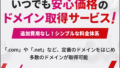

コメント